Davinci Resolve — это профессиональный высококачественный инструмент для нелинейного редактирования видео . Лучше всего то, что он доступен для Linux. Итак, если вам нужен хороший видеоредактор, следуйте приведенным ниже инструкциям по установке, чтобы Davinci Resolve работал в вашей системе.
Загрузка Davinci Resolve 17 в Linux

Чтобы загрузить Davinci Resolve 17 на свой компьютер, вам необходимо создать учетную запись на веб-сайте. Для начала зайдите на официальный сайт Davinci Resolve . Оказавшись там, прокрутите вниз до «Бесплатная загрузка сейчас».
Опция «Бесплатная загрузка сейчас» позволит вам получить бесплатную домашнюю версию. В качестве альтернативы, если вы предпочитаете версию Davinci Resolve Studio, нажмите кнопку «Купить онлайн сейчас».
После выбора кнопки «Бесплатная загрузка сейчас» появится всплывающее окно. В этом всплывающем окне вы увидите «Mac OS X», «Windows» и «Linux». Нажмите кнопку «Linux», чтобы начать загрузку Linux.
После выбора кнопки «Загрузка Linux» появится окно «Ваши данные». Введите свое имя, фамилию, компанию (необязательно), адрес электронной почты, номер телефона, страну, штат и город.
Нажмите кнопку «Зарегистрироваться и загрузить», чтобы загрузить установщик Davinci Resolve Linux со всей введенной вами информацией.
Установка Davinci Resolve 17 в Linux
Откройте окно терминала после загрузки Davinci Resolve 17 на свой компьютер. Не знаете, как открыть окно терминала на рабочем столе Linux? Нажмите Ctrl+Alt+T на клавиатуре. Или найдите «Терминал» в меню приложения и запустите его таким образом.
Когда окно терминала открыто и готово к использованию, запустите команду CD и перейдите в каталог «Загрузки», куда ранее был загружен Davinci Resolve.
компакт-диск ~/Загрузки/
Оказавшись в каталоге «Загрузки», запустите команду unzip , чтобы разархивировать ZIP -файл Davinci Resolve, содержащий установщик Linux.
распаковать DaVinci_Resolve_*_Linux.zip
Если у вас нет «распаковать», установите его с помощью команд ниже.
Убунту
Запустите приведенную ниже команду apt install, чтобы настроить инструмент Unzip в Ubuntu.
sudo apt установить распаковать
Дебиан
Если вам нужно настроить Unzip в Debian, выполните приведенную ниже команду apt-get install .
sudo apt-get установить распаковать
Арх Линукс
Пользователи Arch Linux могут установить последнюю версию приложения Unzip, выполнив команду pacman -S .
sudo pacman -S разархивировать
Федора
Если вы являетесь пользователем Fedora Linux, вы сможете установить последнюю версию приложения Unzip на свой компьютер с помощью команды установки dnf .
sudo dnf установить распаковать
OpenSUSE
В OpenSUSE Linux вы сможете настроить программу Unzip с помощью команды zypper install .
sudo zypper установить распаковать
После распаковки ZIP-файла Davinci Resolve установочный файл будет добавлен в папку «Загрузки». Вы должны запустить команду chmod и обновить права доступа к этому файлу.
chmod +x DaVinci_Resolve_*_Linux.run
С обновленными разрешениями запустите программу установки на своем компьютере, используя следующую команду.
./DaVinci_Resolve_*_Linux.run
После выполнения приведенной выше команды на экране появится инструмент установки с графическим интерфейсом, и вы увидите экран «Введение», за которым следует сообщение. Прочтите сообщение, затем нажмите кнопку «Далее».
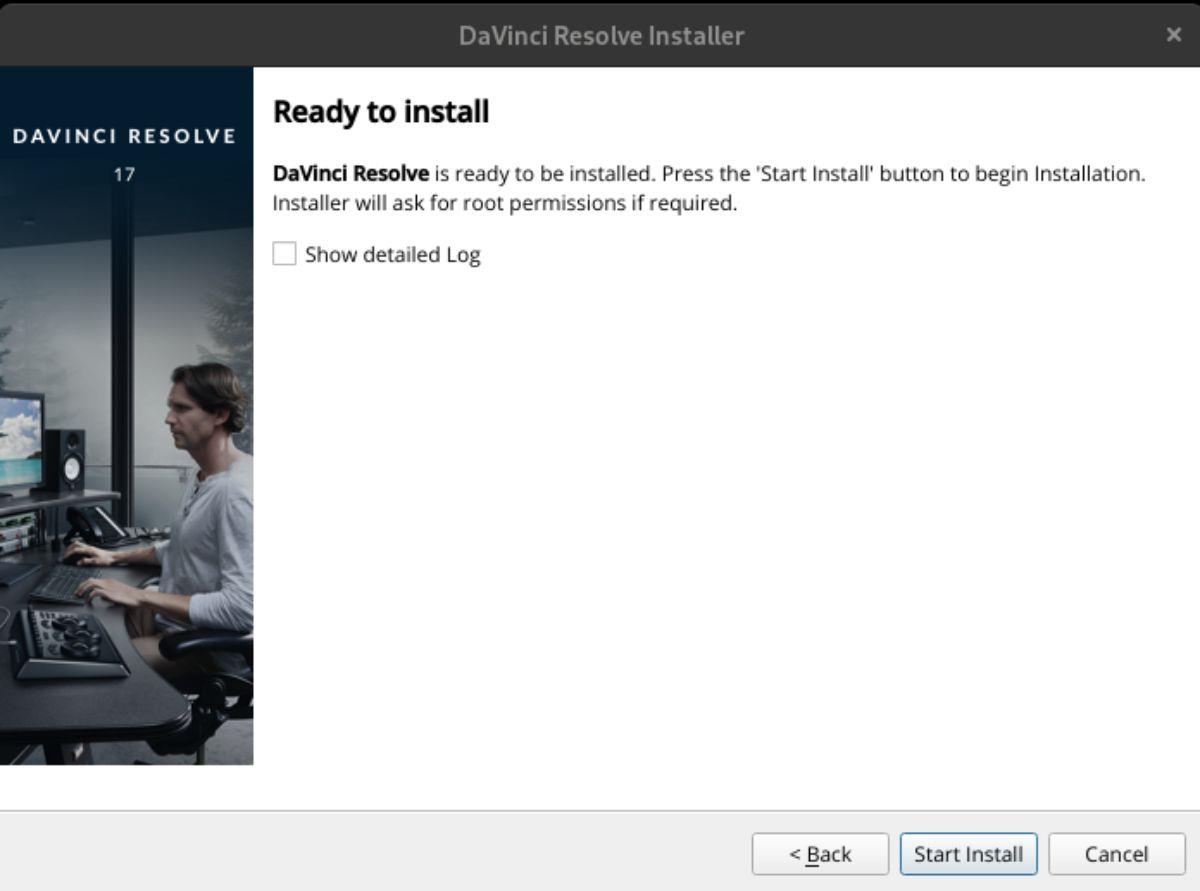
После того, как вы нажмете кнопку «Далее», инструмент установки Davinci Resolve покажет вам сообщение «О Davinci Resolve 17». Прочтите сообщение. Когда вы закончите читать все, нажмите кнопку «Далее».
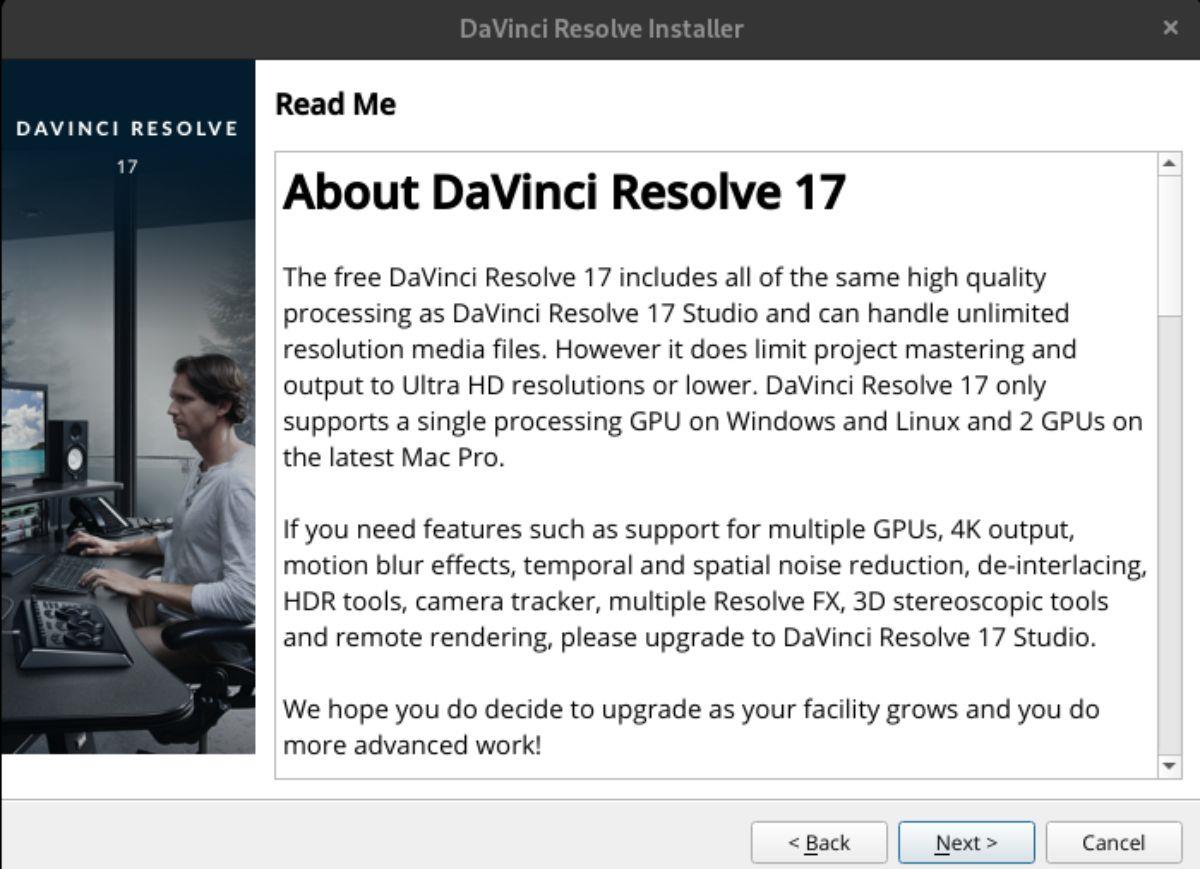
После сообщения «О программе» вы увидите «Лицензионное соглашение» Davinci Resolve. Вы должны согласиться с соглашением, установив флажок «Я согласен с условиями лицензионного соглашения». Нажмите кнопку «Далее», когда закончите.
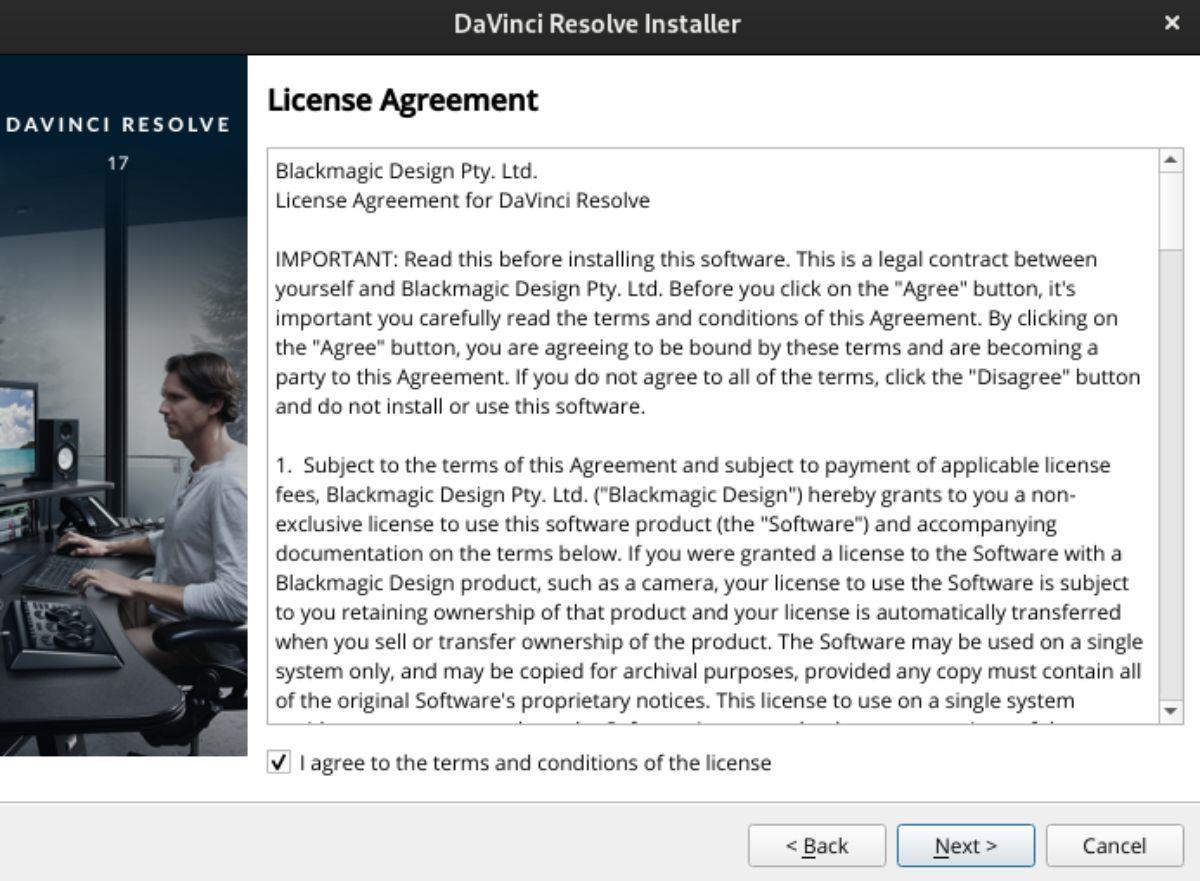
Вы попадете в окно «Готово к установке» с прочитанным лицензионным соглашением. Нажмите кнопку «Начать установку», чтобы начать процесс установки на вашем компьютере с Linux. Не стесняйтесь выбирать поле «Показать подробный журнал», чтобы просмотреть дополнительную информацию в процессе установки.
Когда установка будет завершена, вы увидите кнопку «Готово». Нажмите эту кнопку, чтобы закрыть инструмент установки.
Удаление Davinci Resolve с вашего ПК с Linux
Если вы хотите удалить Davinci Resolve, начните с запуска окна терминала. Запустите команду rm, чтобы удалить папку, когда окно терминала открыто и готово к использованию. В этой папке находятся все данные приложений на вашем компьютере.
sudo rm -rf /опт/разрешить
Далее вам нужно избавиться от файла рабочего стола в /usr/share/applications/папке. Эти файлы необходимо удалить. В противном случае ярлык Davinci Resolve всегда будет отображаться в меню вашего приложения, даже если данные приложения исчезли.
Примечание: удалять ярлыки с рабочего стола не требуется. Если вы планируете переустановить Resolve позже, не стесняйтесь пропустить приведенные ниже инструкции по удалению ярлыка.
sudo rm -rf /usr/share/applications/com.blackmagicdesign.*
Когда обе команды будут запущены в терминале, Davinci Resolve 17 будет удален с вашего ПК с Linux.


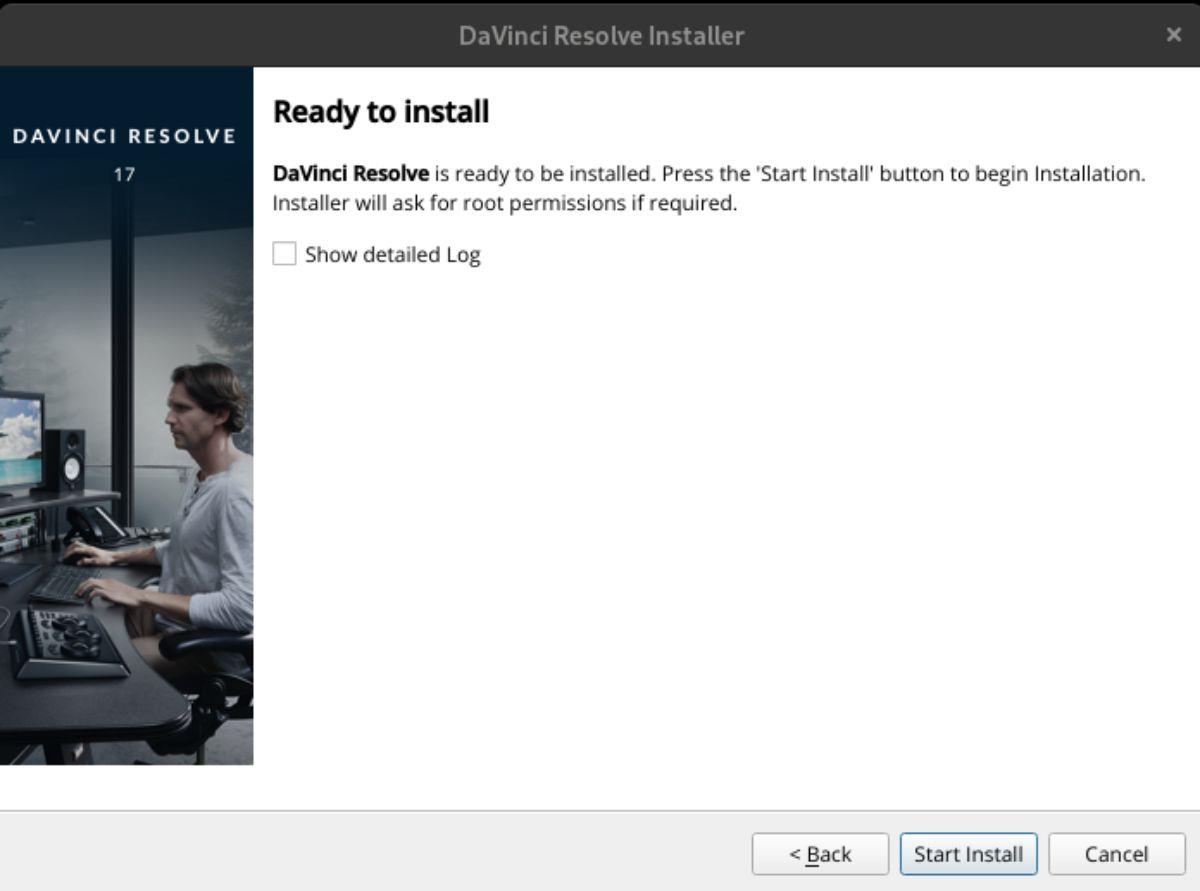
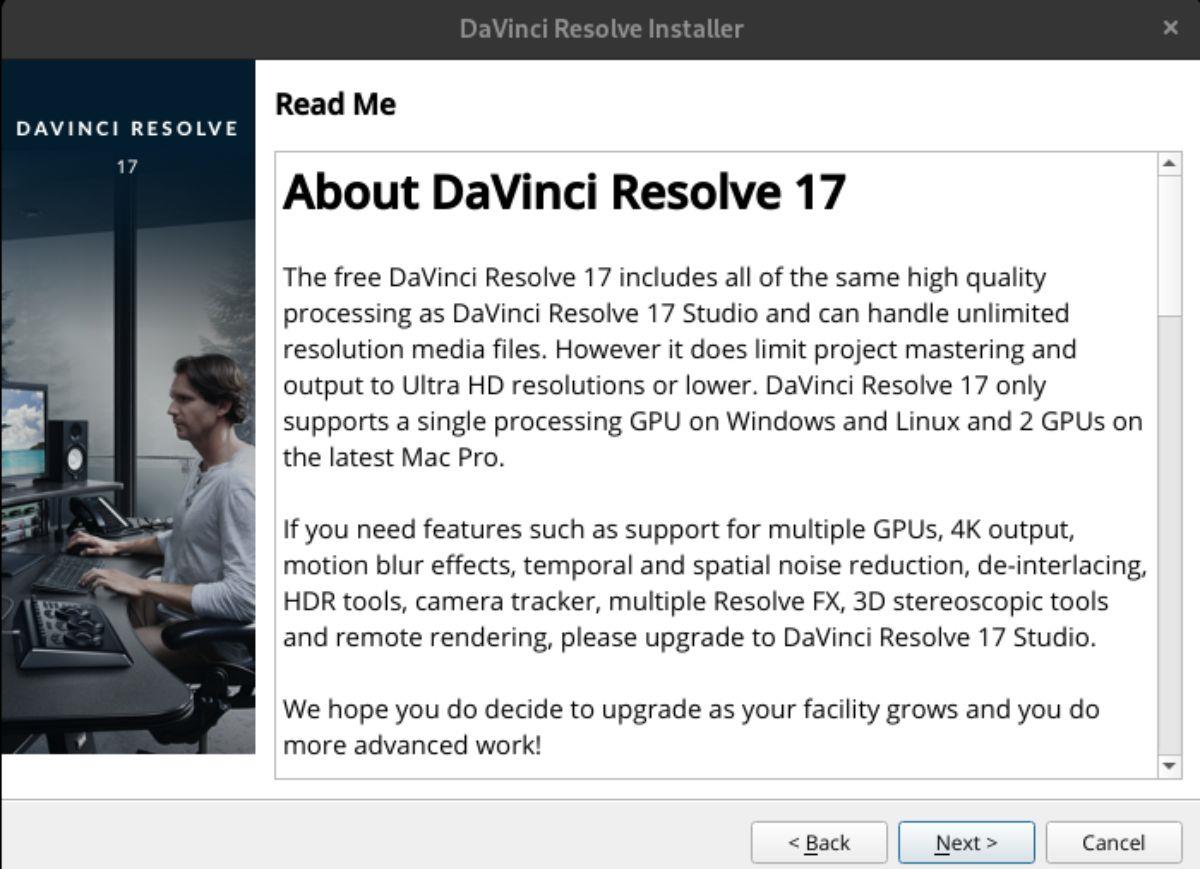
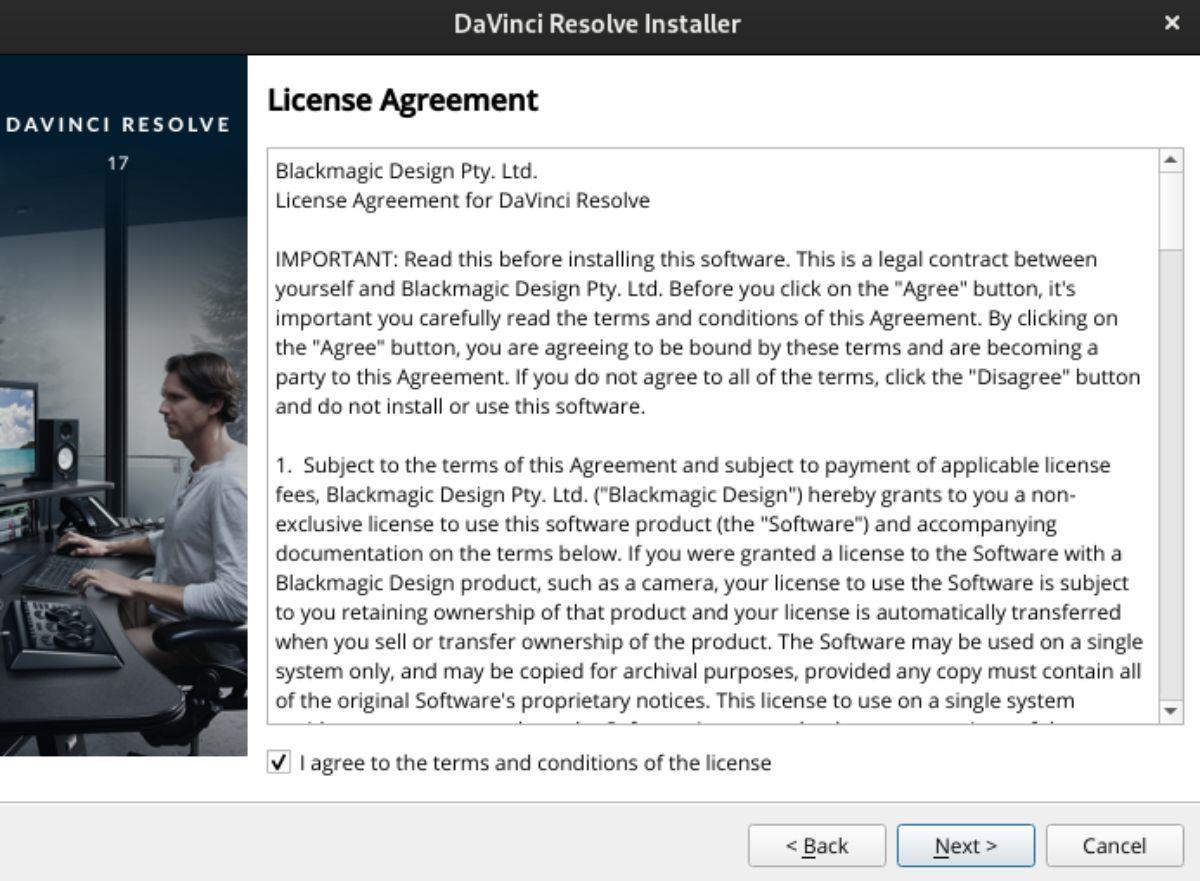



![Загрузите FlightGear Flight Simulator бесплатно [Развлекайтесь] Загрузите FlightGear Flight Simulator бесплатно [Развлекайтесь]](https://tips.webtech360.com/resources8/r252/image-7634-0829093738400.jpg)




